
Wie bereits erwähnt, glaube ich, dass es im Internet viele Lösungen von Bruder Lei Feng gibt. Als ich diese Methoden ausprobierte, stieß ich auf ein Problem, das jedoch nicht auftrat erfolgreich gelöst. Was das Problem ist, lassen Sie mich es noch einmal klären.
Sie können den Befehl „net stop mysql“ in der Befehlszeile ausführen oder ihn direkt im Prozessmanager schließen.
Sie können auch direkt auf Stopp klicken (wenn Sie wamp verwenden), wie unten gezeigt: 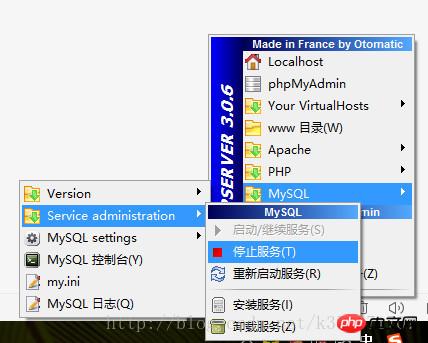
Geben Sie zuerst mysql ein Das Installationsverzeichnis, zum Beispiel D: mysqlbin
Execute
D: mysqlbin>mysqld.exe –skip-grant-tables
Wenn nichts Unerwartetes passiert, wechselt das aktuelle Fenster zu diesem Zeitpunkt in einen angehaltenen Zustand. Schließen Sie das Fenster nicht und öffnen Sie kein anderes Befehlszeilenfenster.Führen Sie den folgenden Befehl aus.
D: mysqlbin>mysql -uroot -p
Sie werden aufgefordert, das Passwort einzugeben und Drücken Sie direkt die Eingabetaste, um MySQL aufzurufen.
mysql>use mysql;update user set password=password(“new_password”) where user=“root“; Wenn Sie diesen Schritt erreichen, können Sie diesen Fehler melden:
Der Grund dafür ist ganz einfach. Was sollte also geändert werden? Es ist ganz einfach. Sie können es auf einen Blick erkennen, indem Sie direkt die Benutzertabelle eingeben und den folgenden Befehl ausführen:  mysql>So setzen Sie das MySQL-Passwort zurück * from user where user="root"; 🎜>
mysql>So setzen Sie das MySQL-Passwort zurück * from user where user="root"; 🎜>
Natürlich gibt es in der Tabelle kein Passwortfeld, aber es gibt ein Feld „authentication_string“ (Authentifizierungszeichenfolge), das einer 64-Bit-verschlüsselten Zeichenfolge entspricht. Ersetzen Sie einfach „password“ durch „authentication_string“.
mysql>update user set subscription_string=password(“new_password”) where user="root";
Dann ausführen 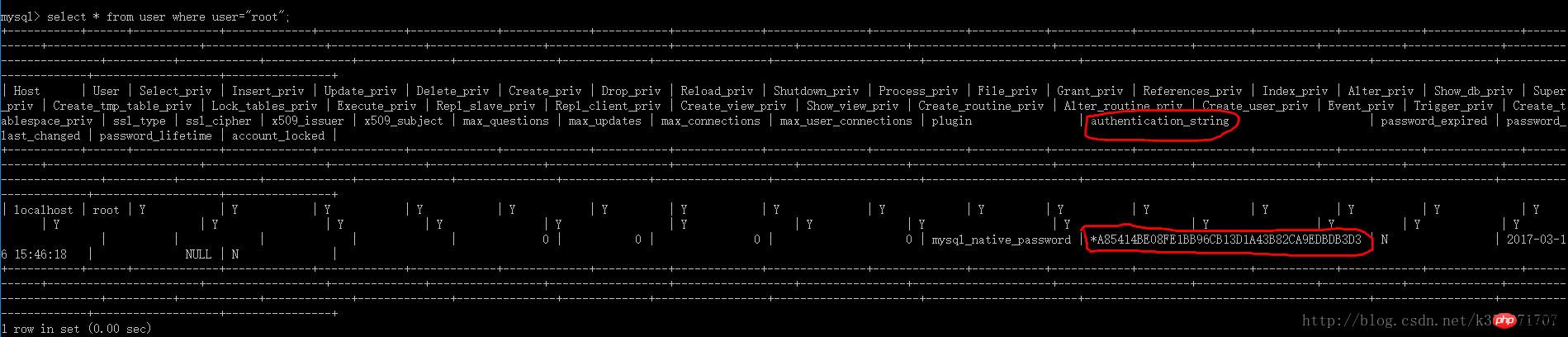 mysql>flushprivilegien;
mysql>flushprivilegien;
mysql>exit;
Das Passwort wurde geändert erfolgreich.
Schritt 4: Deaktivieren Sie den abgesicherten Modus von MySQL
Starten Sie es einfach neu. Wenn es nicht neu gestartet werden kann, können Sie den Computer neu starten und dann neu starten.
Das obige ist der detaillierte Inhalt vonSo setzen Sie das MySQL-Passwort zurück. Für weitere Informationen folgen Sie bitte anderen verwandten Artikeln auf der PHP chinesischen Website!
 MySQL ändert den Namen der Datentabelle
MySQL ändert den Namen der Datentabelle
 MySQL erstellt eine gespeicherte Prozedur
MySQL erstellt eine gespeicherte Prozedur
 Der Unterschied zwischen Mongodb und MySQL
Der Unterschied zwischen Mongodb und MySQL
 So überprüfen Sie, ob das MySQL-Passwort vergessen wurde
So überprüfen Sie, ob das MySQL-Passwort vergessen wurde
 MySQL-Datenbank erstellen
MySQL-Datenbank erstellen
 MySQL-Standard-Transaktionsisolationsstufe
MySQL-Standard-Transaktionsisolationsstufe
 Der Unterschied zwischen SQL Server und MySQL
Der Unterschied zwischen SQL Server und MySQL
 mysqlPasswort vergessen
mysqlPasswort vergessen




